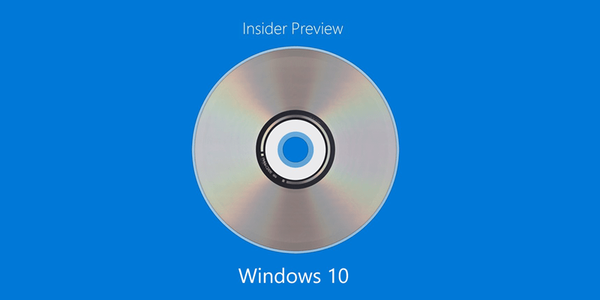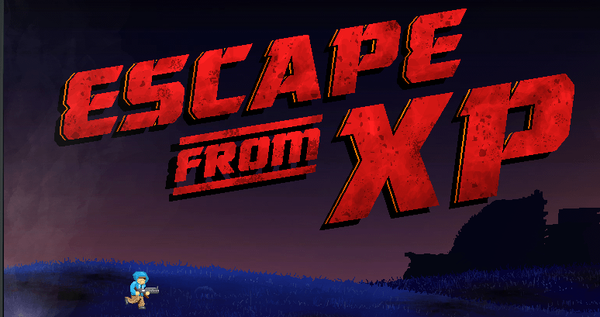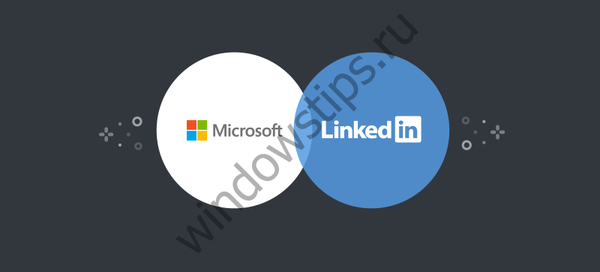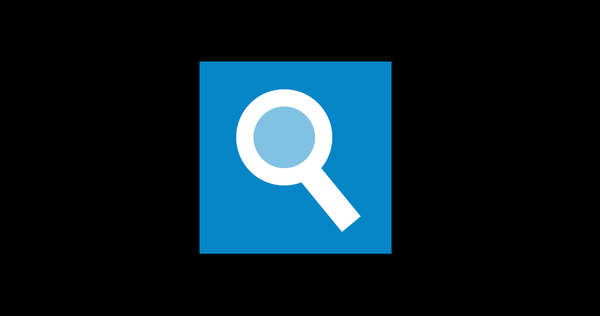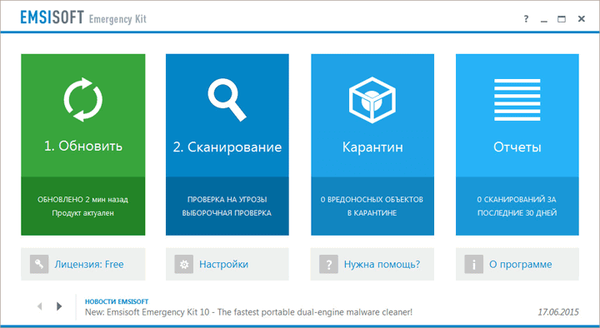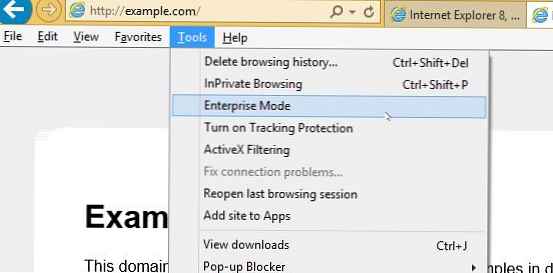
Enterprise Mode (режим підприємства) - новий режим роботи Internet Explorer 11, дозволяє користувачам всередині нової версії браузера без будь-яких проблем відкривати старі версії веб-додатків і сайтів, розроблені під застарілу версію браузера Microsoft (Internet Explorer 8). Режим підприємств для IE 11 є частиною кумулятивного поновлення Windows 8.1 / 2012 Update 1, також він доступний у вигляді оновлення окремих програмного забезпечення для IE 11 для Windows 7 / Windows 2008 R2 (KB 2929437).
Причина появи Enterprise Mode - невдоволення багатьох корпоративних замовників, які не можуть перейти на використання нової (і безпечнішою версії) браузера IE 11 через його слабкою сумісності зі старими внутрішніми корпоративними сайтами та веб-додатками, які розроблялися і адаптувалися під Internet Explorer 8 . в режимі Enterprise Mode сайти в Internet Explore 11 відображаються і виглядають так, як ніби вони відкриті в Internet Explore 8. Важливо відзначити, що Enterprise Mode в Internet Explorer 11 буде працювати тільки в "верхніх" редакціях Windows (Professional і Enterprise).
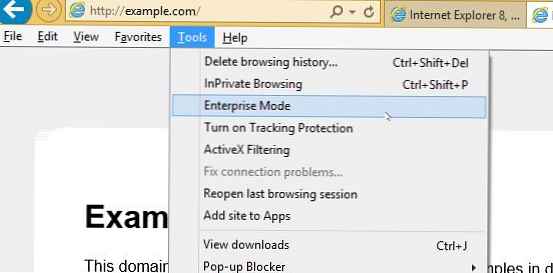
Працюючи в режимі Enterprise Mode, браузер підміняється свій юзер-агент, представляючись як IE 8 (в тому числі для ActiveX і інших елементів управління). Також в цьому режимі підтримуються застарілих веб-технології, і відключаються функції попереднього рендеринга і кешування веб сторінок, оскільки ці технології можуть стати причиною некоректного відображення сторінок застарілими веб-сервісами.
У цій статті ми покажемо як включити Enterprise Mode для веб-сайтів в Internet Explorer 11 на комп'ютерах з Windows 7 і Windows 8.1 Update.
Як включити Enterprise Mode в IE 11
За замовчуванням користувачі IE 11 не можуть використовувати Enterprise Mode в своєму браузері. Щоб опція Enterprise Mode стала доступна в меню браузера необхідно відкрити редактор групової політики (gpedit.msc) І перейти в розділ User Configuration -> Administrative Templates -> Windows Components -> Internet Explorer. активуйте політику Let users turn on and use Enterprise Mode from the Tools menu.
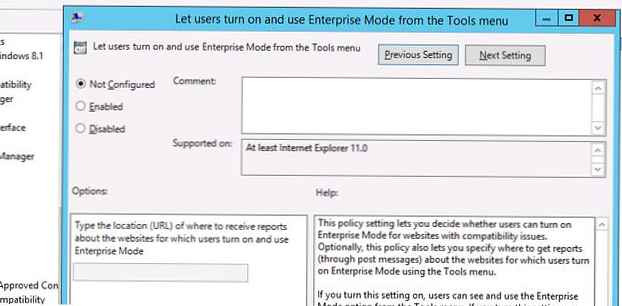
Після застосування політики потрібно перезапустити IE11 і перевірити, що в меню Tools з'явився новий пункт Enterprise Mode.
Якщо для певного сайту включити Enterprise Mode, він буде відображатися в цьому новому режимі сумісності до тих пір, поки цей режим не буде для нього відключений.
Також за допомогою групових політик можна вказати шлях до xml файлу, який містить список сайтів, які повинні завжди відкриватися в режимі Enterprise Mode. Шлях до цього файлу вказується в політиці Use the Enterprise Mode IE website list.
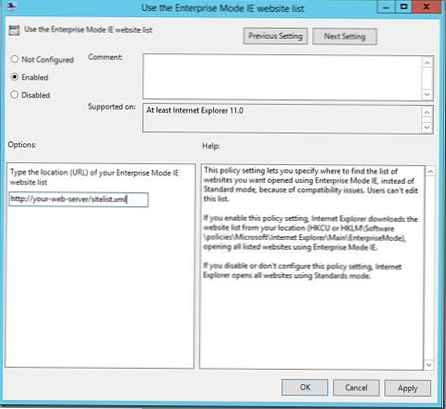
Порада. Даний xml файл можна розташувати на загальнодоступному ресурсі (файловому сервері, веб-сайті або на контролері домену в каталозі SYSVOL).
Файл представляє собою xml файл зі списком сайтів і режимом, в якому вони повинні відображатися.
Для редагування цього xml списку був випущений окремий інструмент - Enterprise Mode Site List Manager (EMSLM), який можна завантажити з сайту Microsoft (для своєї роботи вимагає наявність встановленого .NET 4.0). Існує окрема версія утиліти для Windows 8.1 і Windows 7.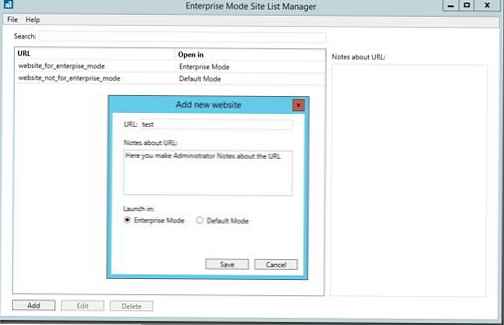
Налаштувавши список сайтів, які повинні запускатися в Enterprise Mode і оновивши політику, перевіримо, що сайт зі списку запускається в потрібному нам режимі (про це буде свідчити спеціальна піктограма, розташована перед адресним рядком).
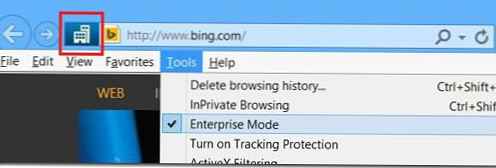
Порада. Включити режим Enterprise Mode для користувачів IE 11 можна безпосередньо з реєстру. Для цього в гілці реєстру HKEY_CURRENT_USER \ Software \ Policies \ Microsoft \ Internet Explorer \ Main \ EnterpriseMode потрібно буде ввести новий код з ім'ям Enabled (Без значення).
Шлях до списку сайтів, які автоматично повинні відкриватися в Enterprise Mode можна задати в значенні ключа SiteList.
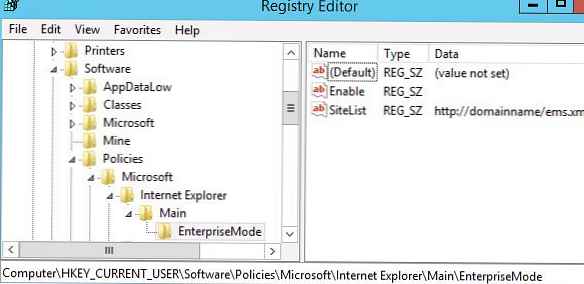
«Режим Підприємства» в Internet Explorer 11 призначений для поліпшення сумісності веб-додатків, розроблених для старих версій Internet Explorer. За твердженнями Microsoft, цей режим в тому числі допоможе компаніям з меншими витратами мігрувати на нові версії Windows (особливо це актуально в зв'язку з закінченням підтримки Windows XP).